
PS初级教程之锐化工具怎么用?锐化工具的使用方法和技巧
2021-02-02 09:17:12 浏览:3933 作者:疯狂美工萱萱
今天来讲讲photoshop教程ps软件锐化工具的使用方法和技巧,希望对大家有帮助!
在photoshop软件中,工具箱里有一个锐化工具是怎么使用的?他和滤镜命令的锐化又有什么不同?
锐化的原理是提高像素的对比度而看上去清晰,同时也要注意,不要过度锐化。
打开photoshop软件,在工具箱中找到锐化工具,如图所示。

选择锐化工具之后,在选项栏里,就可以找到相应的设置参数和调整命令了。
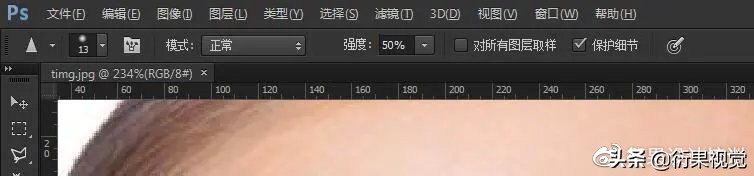
使用photoshop软件打开一张素材图,一张人像图,如图所示。

在锐化工具选项栏上,设置画笔大小为50像素,设置强度为50%,参数如图所示。
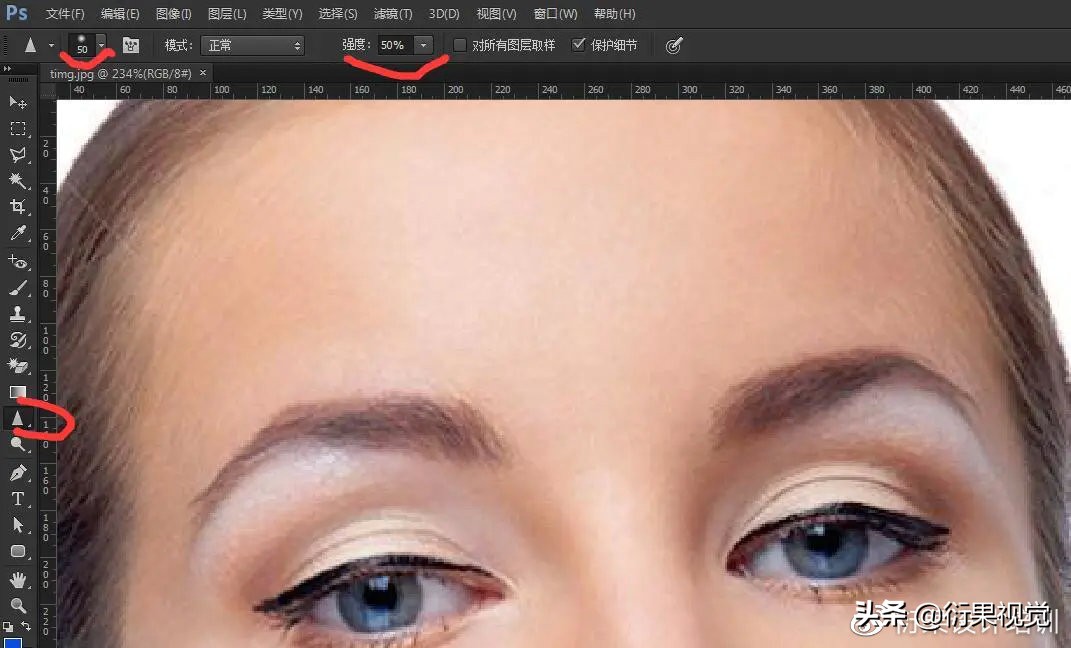
接下来对五官进行锐化操作处理,让五官更加清晰。
首选对眉毛和眼睛进行调整处理,如图所示。
调整后的左右眼睛对比,效果是非常明显的。
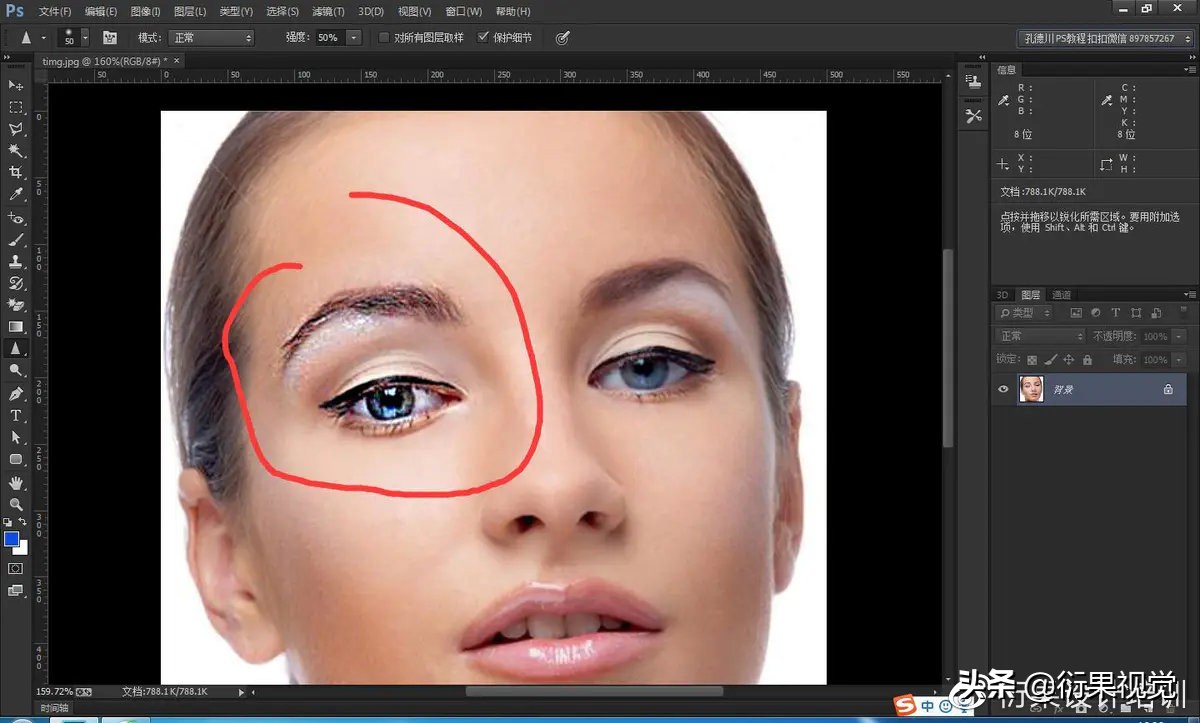
如果把强度设置为100%的话,对嘴巴进行锐化操作处理,效果如图所示。
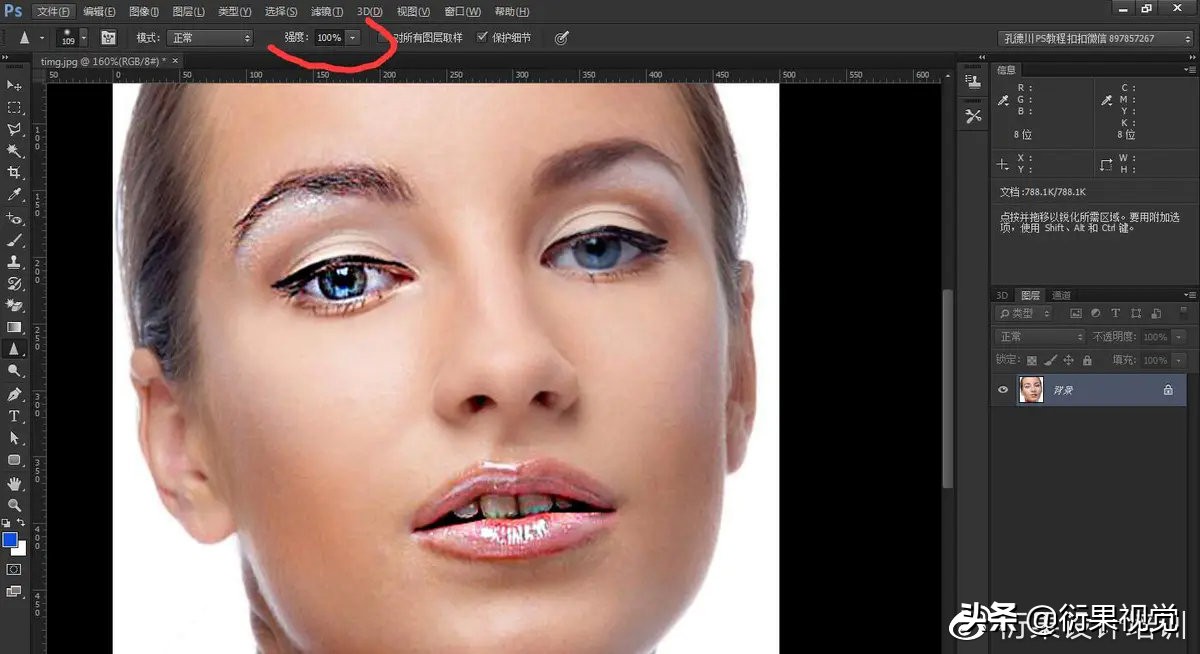
锐化前后对比图,如图所示。

在菜单命令,滤镜菜单,锐化里,也提供了六种不同的图像锐化操作的命令。
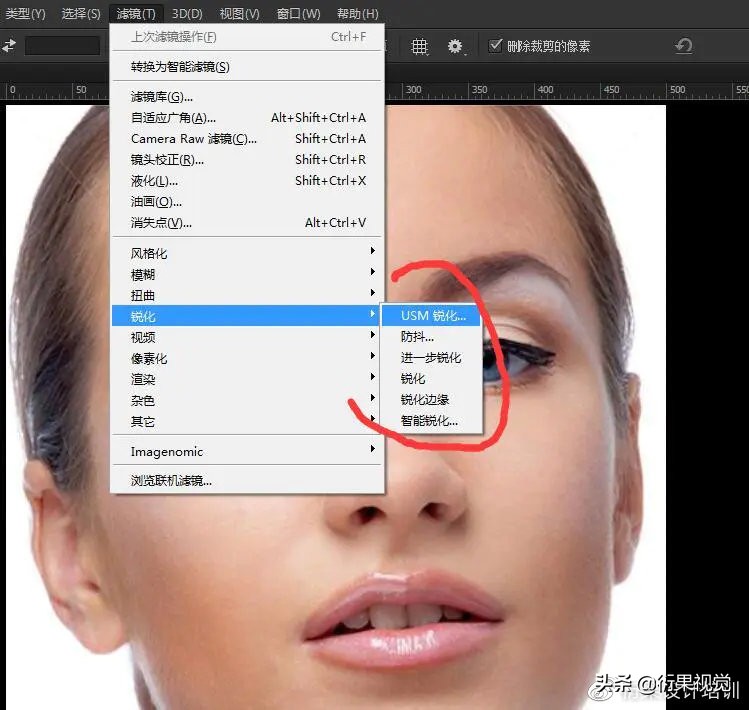
photoshop软件中锐化工具和滤镜命令中的锐化,最基本的一个不同就是:
锐化工具也局部某一个地方进行调整锐化,设置大小啊参数等更多的可控性。
而滤镜中的锐化命令,是对整个图像进行的操作。
以上就是今天的内容,关注疯狂的美工官网,每天分享不同设计技巧!
【随机内容】
-
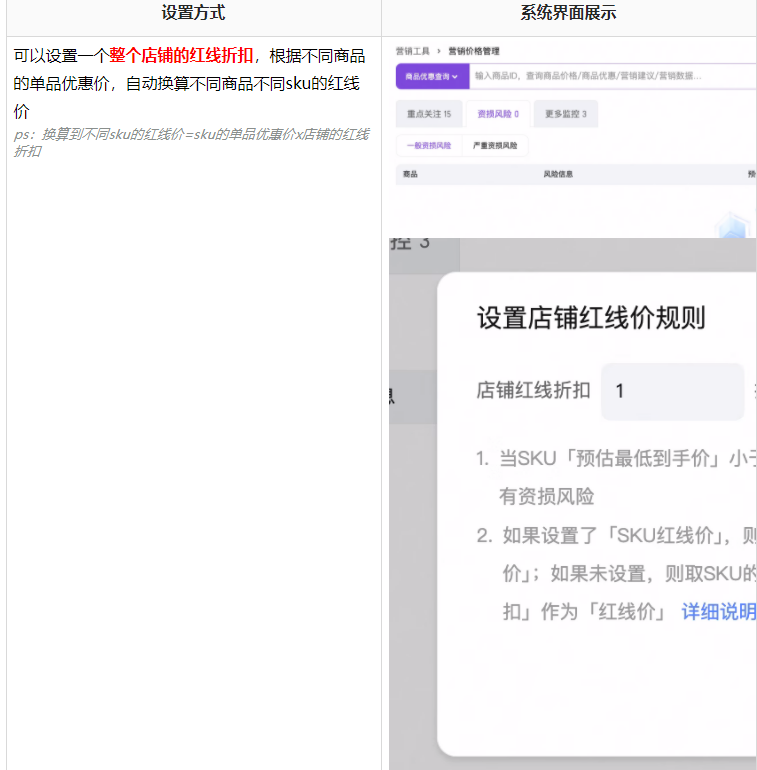 2024-05-18
2024-05-18
-
 2025-04-13
2025-04-13
-

中国联通VoLTE即将开通试商用,免收VoLTE业务产生的流量费
2019-03-20 -
2021-06-29


